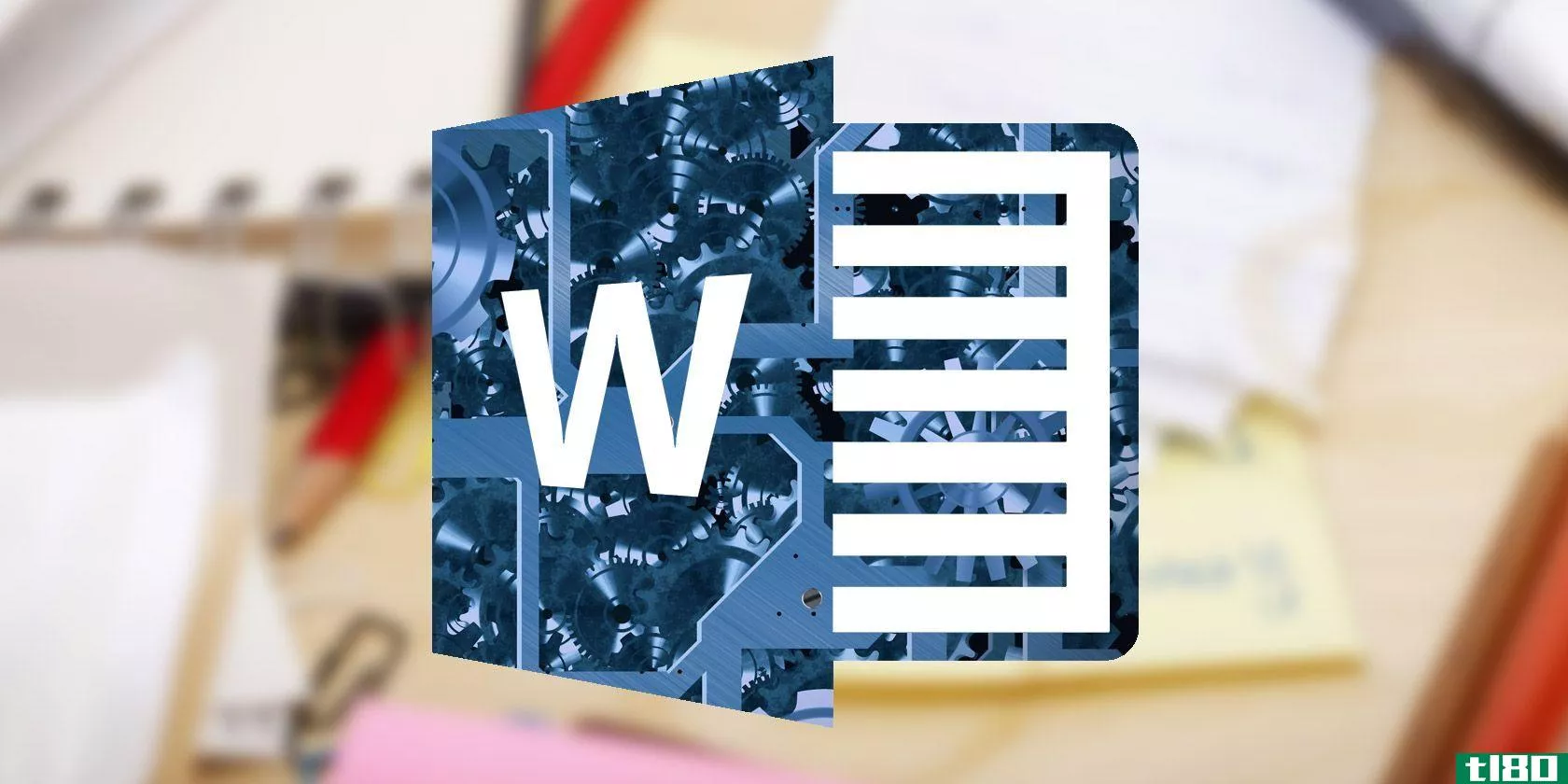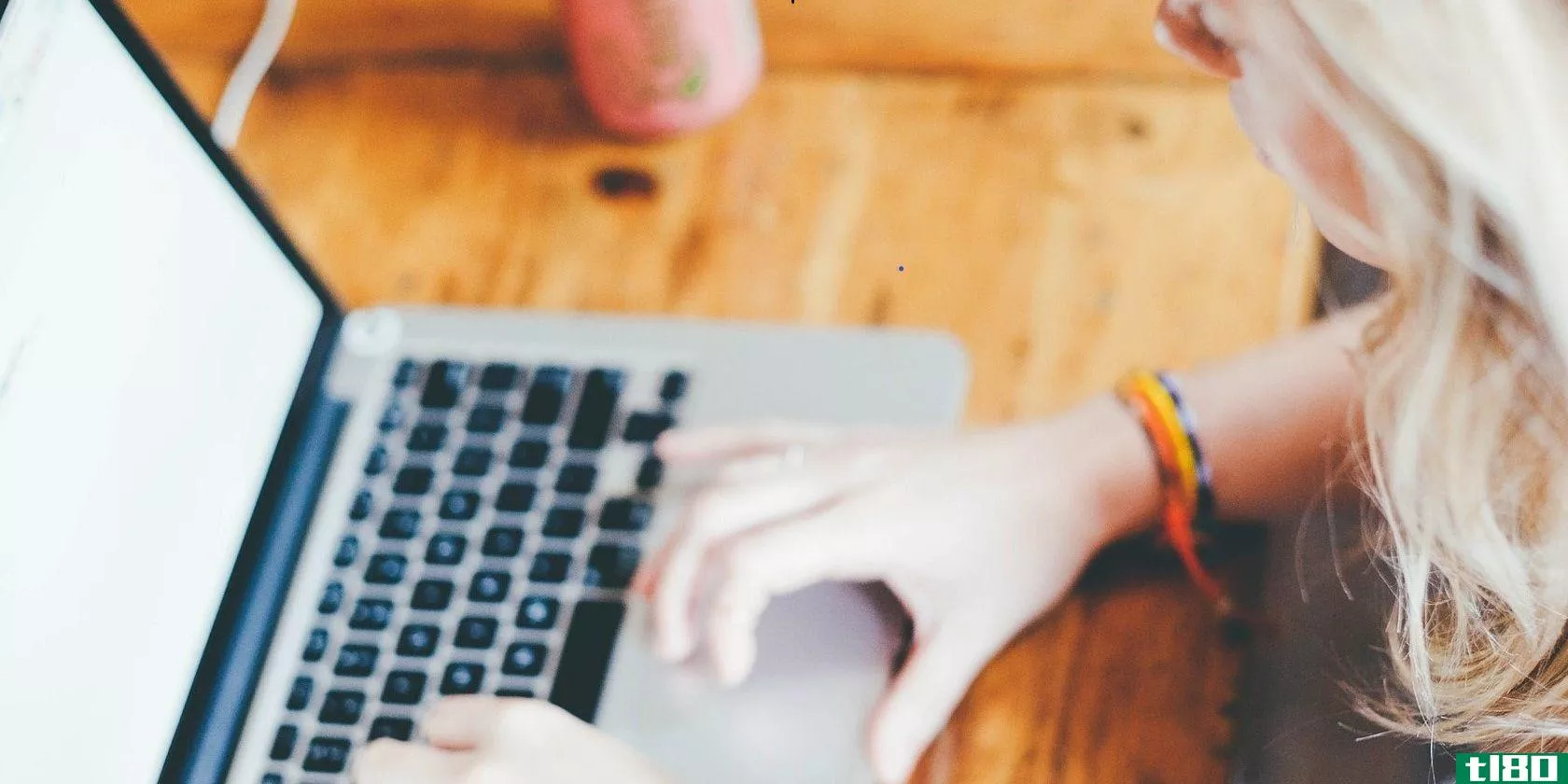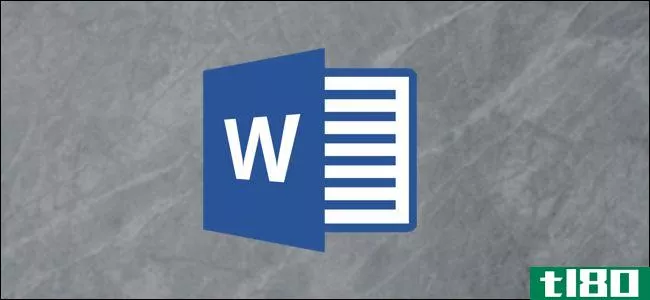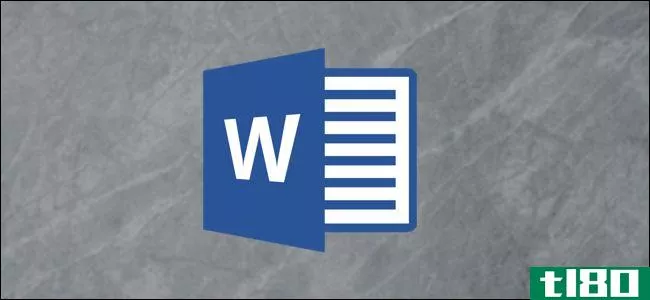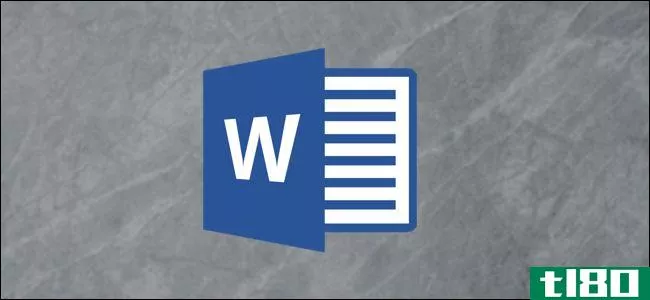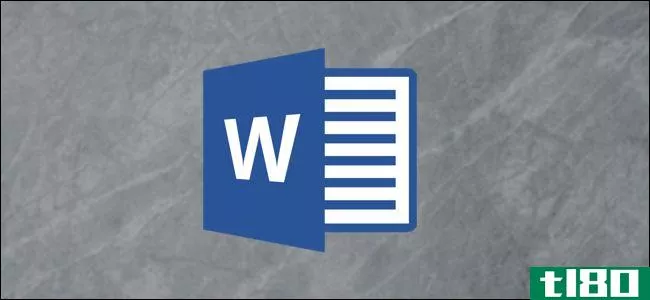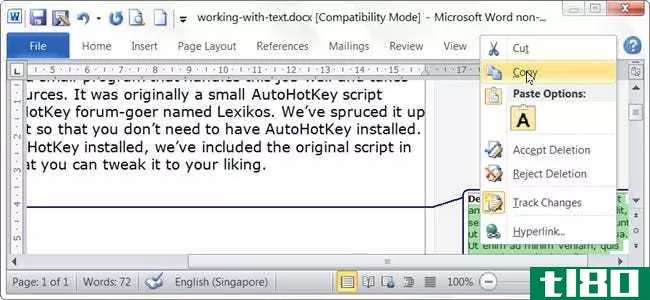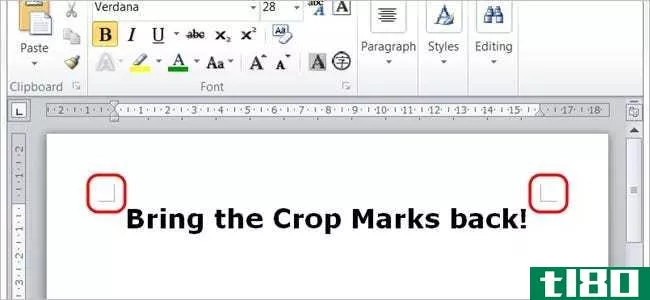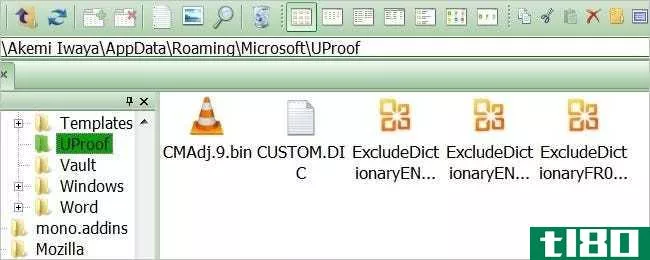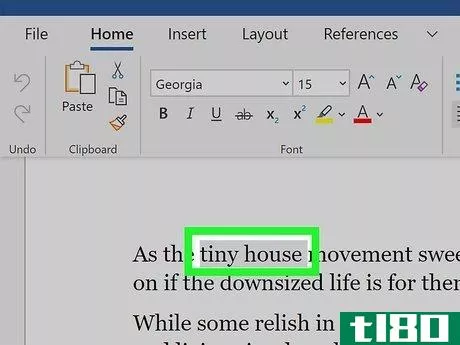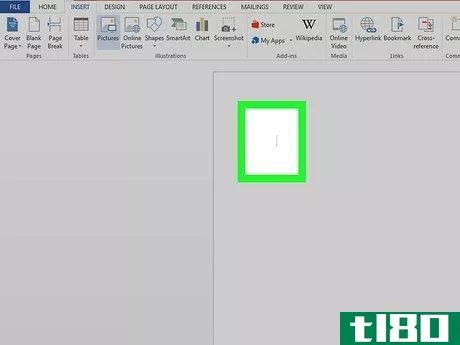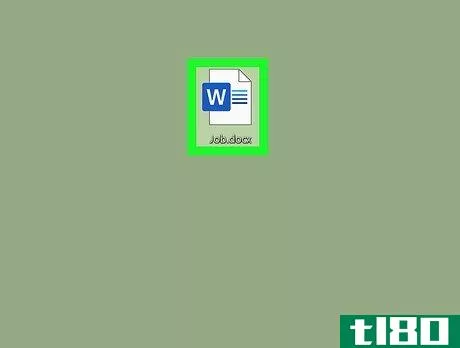如何在microsoft word中设置标签文本格式并添加图形(format label text and add graphics in microsoft word)
方法1方法1/2:格式化文本
- 1定位“工具”菜单。点击“信件和邮件”,然后点击“信封和标签”。
- 2单击标签选项卡。如有必要,在地址框中输入或编辑标签文本。
- 3选择要格式化的文本。
- 4右键单击所选文本,然后单击快捷菜单上的字体(快捷菜单:显示与特定项目相关的命令列表的菜单。要显示快捷菜单,请右键单击项目或按SHIFT+F10)。
- 5在“字体”对话框中进行所需的更改,然后单击“确定”。工作表上的所有标签都将采用新格式。
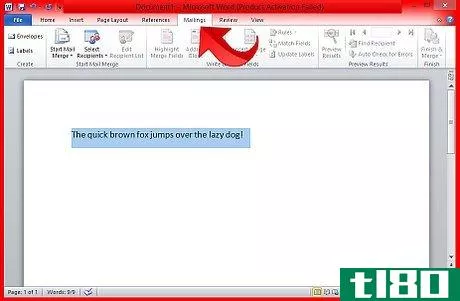
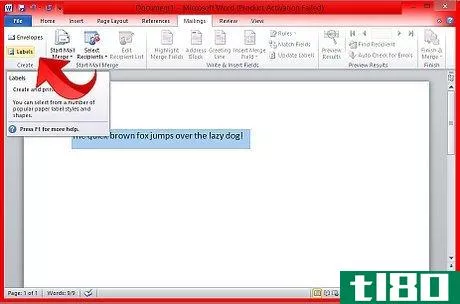
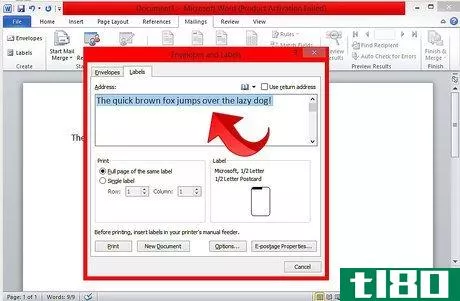
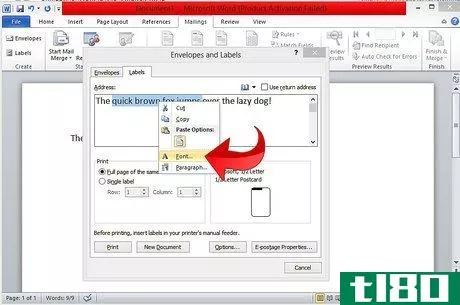
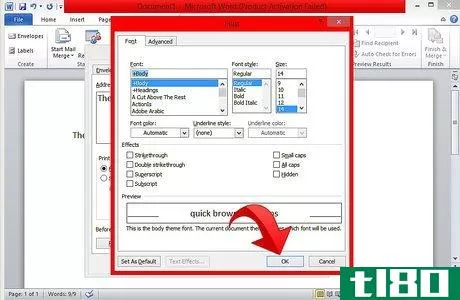
方法2方法2/2:添加图形
- 1请务必将图形放置在不会妨碍地址或干扰邮件处理的位置。有关更多信息,请咨询邮政服务。
- 2将鼠标指针放在要插入图形的标签中。
- 3找到插入菜单。指向“Picture”,然后根据所需图形的位置和类型,单击相应的命令。
- 4找到图形,然后双击以插入它。如果需要调整图形的大小,请拖动角选择手柄以保持纵横比。如果图形与标签文本不对齐,请在“格式”菜单上单击“图片”,然后单击“布局”选项卡。
- 5找到“包装样式”,单击“方形”,然后在“水平对齐”下,单击所需的对齐方式。
- 6.单击“确定”。
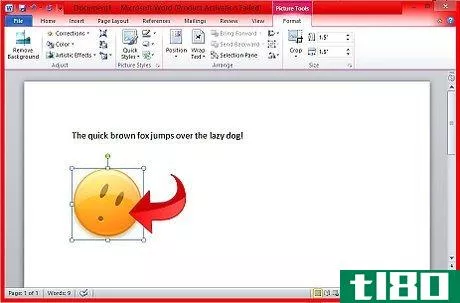
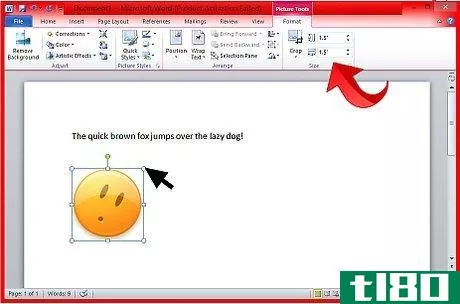
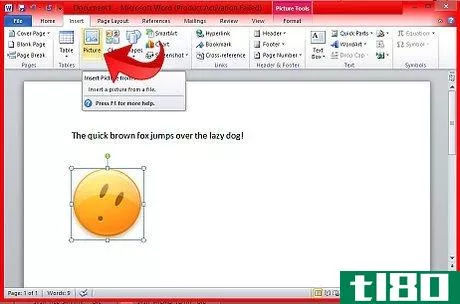
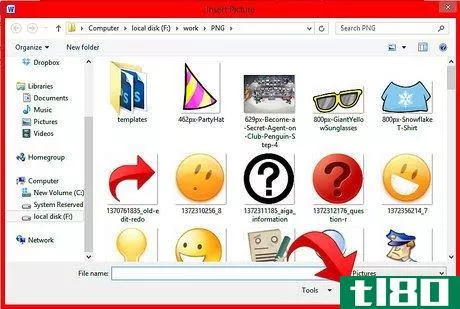
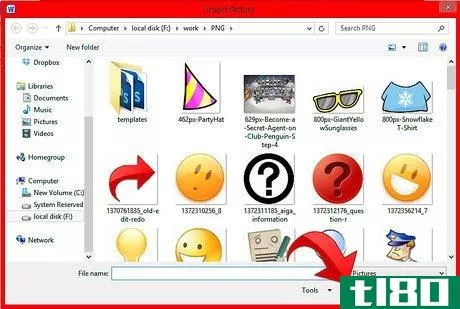
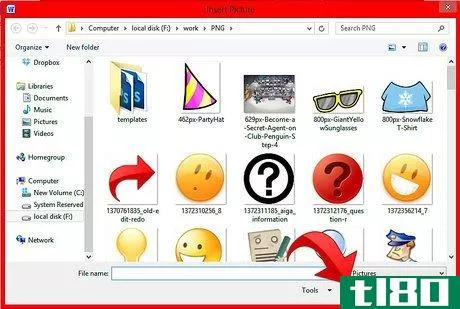
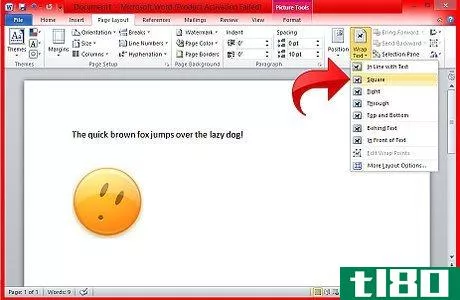
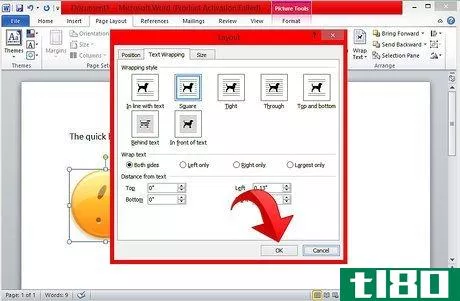
提示
- 发表于 2022-03-29 01:18
- 阅读 ( 72 )
- 分类:IT
你可能感兴趣的文章
如何在microsoft word 2016中制作索引卡
...量。去最近的办公用品店买一堆。或者,节省成本,启动Microsoft Word。它在从头开始创建索引卡方面做得很好。 ...
- 发布于 2021-03-14 21:34
- 阅读 ( 290 )
如何让每个人都能更容易地访问word文档
创建Microsoft Word文档时,您应该始终将可访问性和包容性作为首要任务。下面是一些一般规则和最佳做法,您应该遵循这些规则和最佳做法,使您的文件更容易被包括残疾人在内的每个人访问。 Table of Contents Add Alternative (Alt)...
- 发布于 2021-03-31 11:01
- 阅读 ( 215 )
如何在microsoft word中的文本中插入图像
您可以用颜色填充文本,但在Microsoft Word 2013中删除了用图像填充文本的功能。不过,通过一些变通方法,您仍然可以在Word for Microsoft 365中执行此操作。下面是方法。 如果要在Word中用图像填充文本,不能像在Word 2010中,甚至...
- 发布于 2021-03-31 12:56
- 阅读 ( 181 )
如何在microsoft word中将文本放置在图形上
...的文本环绕选项,使其显示在文本后面。 相关:如何在Microsoft Word中围绕图片和其他插图包装文本 如果您还没有将对象**到Word文档中,那么现在就开始吧。当您**这些插图类型中的大多数图片、图标、SmartArt、图表和屏幕截图时...
- 发布于 2021-04-04 10:07
- 阅读 ( 229 )
如何在microsoft word中添加和格式化形状中的文本
microsoftword使向文档中添加几何形状(以及更多)变得很容易。您还可以将文本添加到这些形状中,这在创建流程图、网络图、思维导图等时非常方便。这个词,有很多选择,所以让我们看看。 首先,您需要通过“**>形状”来...
- 发布于 2021-04-04 10:30
- 阅读 ( 148 )
如何在microsoft word中复制已删除的文本?
能够让Microsoft Word跟踪您在进行中所做的更改是非常好的,但是如果您需要复制以前删除的文本而不拒绝您已经完成的工作,您会怎么做?今天的超级用户问答文章对一个沮丧的读者的文本复制困境有一些有益的建议。 今天的...
- 发布于 2021-04-08 11:24
- 阅读 ( 189 )
如何在microsoft word中恢复“l”形格式图标?
在使用Microsoft Word时,我们每个人都有一个首选的布局和设置,但是如果您喜欢和依赖的东西消失了呢?今天的超级用户问答帖子帮助一位沮丧的读者恢复了他们喜欢的微软Word布局。 今天的问答环节是由SuperUser提供的,SuperUser...
- 发布于 2021-04-10 10:10
- 阅读 ( 145 )
microsoft word的自定义词典位于哪里?
在microsoftword中建立一个坚实的自定义词典需要一段时间,因为一次只添加几个单词,但一旦建立起来,处理文档就变得更加愉快了。那么,当您需要重新安装Windows并且不想丢失自定义词典时,您该怎么办呢? 今天的问答环节...
- 发布于 2021-04-11 10:29
- 阅读 ( 156 )
关于微软office的最佳极客指南文章
我们已经发表了很多关于MicrosoftOffice2007和2010以及套件中的程序的文章。本文为Office、Word、Excel、Outlook、PowerPoint、OneNote汇编了许多有用的提示,并提供了一些有关最新版本office2013的文章链接。 办公室 下面的文章介绍了Office2...
- 发布于 2021-04-12 04:06
- 阅读 ( 353 )